Типичные неисправности лазерных приводов. Дисковод не читает диски Не работает диск dvd как исправить
Что делать, если DVD-ROM не читает диски, почему это происходит и как устранить неполадку?
Этим вопросом задаются некоторые пользователи, когда обнаруживают, что вставленный в привод носитель, не определяется операционной системой.
Тогда, прежде чем устранять неполадку, нужно установить как она появилась?
Признаки
Неполадка неспецифическая и выявляться она способна очень разнообразно. Понять, что DVD-ROM не читает диски, удается по одной общей характеристике – вы установили носитель в привод, но в системе он не появился. Физические разновидности такого явления следующие:
- Не читаются только носители определенного формата, например, CD читаются, а DVD – нет. Или наоборот;
- Не читаются только носители с определенным типом файлов (бывает достаточно редко, но все ж встречается);
- Не читаются только носители с определенными техническими характеристиками (емкость, тип записи и т. д.);
- Не читаются только болванки (любого или какого-то определенного формата), однако носители, записанные в промышленных условиях, работают исправно;
- После установки в дисковод, слышно, что он работает, слышно, что диск долгое время крутится. Но, несмотря на это, он не определяется системой;
- Не воспроизводятся исключительно фильмы, вне зависимости от способа записи и наличия на них других файлов. Хотя чаще всего речь идет о специализированных дисках с фильмами, купленных в магазине.
<Рис. 1 Встроенный дисковод>
Все типы причин того, почему такое происходит, можно разделить на две большие группы. Аппаратные возникают со стороны «железа», из-за его неисправности, некорректной работы и т. д. Устраняются такие проблемы достаточно сложно, особенно для новичка.
Часто в таком случае требуется замена некоторых компонентов компьютера. Делать этого, особенно новичку, не имеющему особых навыков, самому не стоит. Рекомендуется прибегнуть к помощи профессионалов.
Вторая частая причина – программная. То есть, когда привод не функционирует из-за того, что ему не удается связаться с компьютером, ввиду неисправности драйверов и т. д. Такие неполадки устраняются достаточно легко, и можно сделать это самостоятельно.
Не работать может как встроенный, так и подключаемый привод. Вне зависимости от типа устройства, методы работы с ним, описанные ниже, могут помочь. Стоит упомянуть, что у подключаемых приводов такая проблема, зачастую, связана с программной частью, и гораздо реже – с аппаратной.
Признаки аппаратной неполадки
Устройство способно выйти из строя по различным причинам. Иногда это бывает эксплуатационный износ головок или иных компонентов аппаратной части, пыль и другие причины. Однако в этих ситуациях, типично прекращение считывания носителей любых типов, если же перестал читаться лишь один тип, то дело, вероятно, в другом (за редким исключением).
Со стороны воспроизведения
Как же диагностировать неполадку и примерно определить, что собственно случилось? Есть несколько характерных признаков:
- Если открывается VD, но не запускается CD или наоборот, то проблема, вероятнее всего, в сломавшемся или только начавшем изменять функциональность лазере;
- Устанавливая носитель в дисковод, пользователь слышит, как он шумит, скорость раскручивания то растет, то падает, в некоторых случаях также слышен скрежет – повреждена линза (износилась, запылилась и т. д.);
- Если проблема, описанная выше, происходит только с каким-то одним определенным носителем, то дело в неисправности его самого, а привод, вероятно, в порядке;
- Достаточно исправно определяются лицензионные диски, но совсем не определяются нелицензионные.
Это признаки, которые могут проявиться со стороны чтения дисков. Они не единственные. Но именно такие встречаются наиболее часто.
Со стороны записи
<Рис. 2 Подключаемый привод>
Отдельный вариант – признаки неисправности дисковода, определяемые при записи на носитель информации. Со стороны записи неполадки проявляются так:
- Диск не записывается вовсе;
- Данные записываются в начале, но затем процесс прерывается;
- Данные вроде бы записались, система показывает, что процесс завершен (иногда слишком быстро), но такой носитель потом не открывается ни на одном другом устройстве;
- Запись произошла или была прервана, но получившийся диск теперь невозможно отформатировать, очистить, использовать снова.
Те, кто часто используют функцию записи, отмечают, что при неисправности аппаратной части, проблемы с записью появляются раньше, чем с воспроизведением. То есть диски перестают записываться, но еще исправно читаются. Это позволяет вовремя заняться ремонтом.
Устранение аппаратной проблемы
Запылившаяся линза и сломавшийся лазер – самые частые причины таких поломок. Но нередко имеется и еще одна причина. Это некорректно или плохо присоединенные шлейфы для питания и переноса данных SATA или IDE.
Этот параметр необходимо проверить в первую очередь. Для этого откройте системный блок и найдите провода, которые идут от привода к материнской плате и блоку питания компьютера. Убедитесь, что они подключены надежно (плотно зафиксированы в портах, отсутствуют пыль и мусор и т. д.).
Если кабели подключены нормально, то проблема в дисководе. Устранять ее сложнее, чем купить новое устройство. Гораздо проще приобрести дисковод – цена такого компонента около 1000 рублей.
В случае с ноутбуками, и вовсе, не стоит самостоятельно пытаться что-либо починить. Так как система подключения привода там связана со множеством компонентов. Можно случайно вывести из строя все устройство.
Выходом в случае с ноутбуками, будет использование привода, подключаемого посредством USB. При установленных драйверах и правильном программном обеспечении, такое устройство работает исправно и стабильно.
В принципе, для починки часто бывает достаточно разобрать дисковод. А затем ватной палочкой протереть линзу. Вот только сделать это очень сложно, так как эти устройства выбираются без учета того, что их будут разбирать (хотя в принципе осуществить это можно, общих алгоритмов нет).
Разборка и Чистка оптический сд двд привод ПК, если он плохо работает
Если ваш привод компьютера не читает, не видит, зависает, по долгу читает CD DVD RW диски или просто не работает.
Программные причины
Иногда неисправность в драйверах или неполадки в системе становятся причиной того, что устройство перестает исправно работать. Такая причина проблемы достаточно легко устраняется и не требует дополнительных плат. Тому, прежде чем разбирать привод, убедитесь, что проблема не в программном обеспечении.
Признаки программной проблемы
Как же диагностировать программные неполадки в системе? По каким признакам они определяются? Предположить такую неисправность можно если присутствуют следующие факторы:
- Устройство перестало нормально функционировать после того, как была проведена переустановка операционной системы, либо после ее обновления;
- Неполадки начались после ручного или даже автоматического обновления драйверов (что происходит достаточно редко, но все же бывает);
- Не читаются диски, записанные конкретно той или иной программой, диск определенного формата или с определенным типом данных (это может в равной степени являться как признаком аппаратной, так и программной неполадки);
- Сложности появились сразу после установки той или иной программы (особенно часто такие неполадки вызываются программами для работы с носителями – Nero, Alcohol 120%, Daemon Tools).
Достаточно просто диагностировать причину проблемы можно таким способом:
- Выключите компьютер;
- Установите в дисковод загрузочный диск;
- Включите компьютер;
- Откройте БИОС;
- Попытайтесь загрузиться с диска.
Соответственно, если загрузка произошла нормально, значить привод работает исправно (по крайней мере с этим типом дисков). Если же загрузка не произошла, то проблема точно лежит в аппаратной части.
Устранение проблемы
Если имеется программа или обновление, которое вызвало проблему, удалите эту программу. Причем сделать это нужно через Панель управления, а также удалить все ее файлы из системных папок. Иногда советуют также «подчистить» ее следы в реестре, но чаще всего этого не требуется.
Если же точно не установлена, какая программа стала причиной неполадки, можно сделать откат системы в точку, в которой привод точно еще работал. Достаточно часто этого бывает достаточно, и диски начинают исправно читаться.
<Рис. 4 Диспетчер устройств>
Если же проблемы возникли после обновления драйверов, то можно поступить так:
- Зажмите Win+R на клавиатуре для вызова командной строки, пользователи Виндовс 10 могут просто нажать на меню пуск и прописать Командная строка вручную;
- Откроется небольшое окошко командной строки с полем ввода, пропишите в нем команду devmgmt.msc;
- Запустится Диспетчер устройств, в котором вам нужно найти раздел Дисководы;
- Разверните этот раздел и найдите в списке тот дисковод, с которым возникла неполадка;
- Кликните по нему правой клавишей мыши и в выпавшем меню нажмите на раздел Удалить;
- Теперь выбирайте кнопку Действие в меню сверху и найдите пункт Обновить конфигурацию оборудования;
- После нажатия на него, операционная система найдет дисковод повторно и установит на него необходимый драйвер.
Иногда в разделе имеются какие-то виртуальные приводы дисков и разделы. Их также желательно удалить, так как они могут быть причиной проблемы. После этого перезагрузите компьютер для устранения неполадки.
Особенности Windows 7
Некоторая специфика проблемы наблюдается на компьютерах с операционной системой Виндовс 7. Попробуйте поступить таким образом:
- Откройте Диспетчер задач способом, описанным выше;
- Перейдите в раздел IDE ATA/ATAPI контроллеры;
- Должны открыться пункты вроде ATA Channel 0, ATA Channel 1;
- В правом блоке меню кликайте на эти пункты правой кнопкой мыши и поочередно переходите в раздел Свойства;
- В этом окне перейдите на вкладку Дополнительные параметры;
- В поле Тип устройства, выставите Задействовать DMA;
- Нажмите Применить;
- Перезагрузите компьютер.
Теперь проблема должна быть устранена.
<Рис. 5 Работа в Виндовс 7>
Ремонт дисковода в DVD
DVD плеер с проблемой в дисководе, он не выезжал. Был произведён ремонт и всё заработало.
Есть разные варианты того, как может проявиться проблема: к примеру, диск в приводе может крутиться продолжительное время, создавая иллюзию запуска, однако программа не сможет открыть информацию.
Есть и другой вариант: привод может читать CD-диск, но категорически отказываться загружать DVD-диск, или привод упорно игнорирует CD-R (RW) и DVD-R (RW).
Какие же могут быть причины данной поломки? Характерно, что неполадки бывают двух категорий:
- Технического характера (когда причина некорректной работы в «железе»);
- Системного характера (когда проблема в коде).
В первую очередь следует выяснить причины неисправности.
Для начала необходимо внимательно осмотреть рабочую поверхность диска на предмет отсутствия царапин и трещин, поскольку зачастую поврежденная поверхность диска мешает приводу изъять из него информацию.
Самой распространённой и простой проблемой является обычная поломка привода.
Поломка может быть обусловлена износом оборудования или в лазерную линзу могла загрязнить пыль.
Стоит попробовать провести небольшую проверку. Для этого требуется отобрать несколько дисков и попробовать их запустить.
Если для программы не составило проблемы прочитать и скопировать информацию хотя бы с одного диска, значит проблема однозначно либо технического характера, либо кроется в самих дисках.
На эту проблему могут указывать следующие признаки:
- Вы видите, что привод раскручивает болванку, пытаясь ее запустить. Слышин характерный шум запускаемого диска и/или посторонние грубые шумы. Например, в роли него выступает скрежет. В этом случае попытка запуска диска раз за разом будет безуспешной. Это может указывать на то, что линза загрязнена пылью.
- Привод способен прочитать CD, но не может прочитать DVD (может быть и наоборот). В таком случае проблема заключается в нестабильной работе лазера. Он начал выходить из строя.
- Если привод отказывается записывать диски . Например, начинается запись, но она не доводится до конца. Проблемы такого характера тоже чаще всего указывают на некорректную работу DVD.
- Еще один признак: когда привод работает с лицензионными дисками, но напрочь игнорирует CD-R, DVD-R (RW).
Техническая поломка
Читайте также: 5 простых способов как создать образ ОС Windows 10
Для начала необходимо проверить шлейфы питания.

Самое простое и правильное решение — покупка нового DVD-привода (это не составляет проблемы, ввиду небольшой цены данного устройства), также можно отнести свой привод в ремонт к мастеру.
Но для начала стоит проверить надежность подключения шлейфов питания DVD-ROM.
Для этого аккуратно извлеките его из и тщательно его осмотрите. Обратите внимание, все ли провода подключены и надежно ли их крепление.
Если с проводами все в порядке, а на приводе нет заметных внешних повреждений, лучшим выбором будет обратиться к мастеру.
Однако, если по какой-то причине, вам требуется починить привод самостоятельно, то можно разобрать его для проверки чистоты линзы.
Если вы видите, что линза выглядит запыленной, значит она нуждается в чистке.
Для ее очистки можно использовать специальные диски с чистящей щеточкой. Они созданы специально для того, чтобы прочищать линзу от пыли.
Или же вы просто можете раскрутить привод и осторожно прочистить линзу ватной палочкой. К сожалению, DVD привод не предназначен для домашнего ремонта, поэтому следует действовать очень аккуратно.
Теперь, когда вопрос о том, что предпринимать в случае технических неполадок, закрыт.
Стоит уделить внимание проблеме, имеющей программный характер.
Читайте также: ТОП-15 Программ для проверки жесткого диска на ошибки и битые сектора | Windows (7/8/10)
Главными признаками того, что проблематичность прочтения дисков базируется именно на неполадках в программе являются:
Проверьте диск через BIOS
Читайте также: Как зайти в БИОС? Все возможные способы входа на ПК и ноутбуке под Windows
Для начала удостоверьтесь, что проблемы действительно имеют системный характер, для этого возьмите свой загрузочный диск и попытайтесь установить его в BIOS.
Это можно сделать следующим образом:

2 В этом вам помогут подсказки, расположенные в нижней части экрана. Чаще всего для перехода вверх необходимо несколько раз нажать на значок плюс на вашей клавиатуре.
3 Выйдите из системной области , предварительно оставив настройки сохраненными, для этого вам нужно перейти в «Exit» и выбрать «Exit Saving Changes» .
4 Произойдет перезагрузка устройства, и работы системы должна начаться с загрузочного диска, находящегося в приводе.
В том случае, если установка оказалась успешной, это означает, что механическое состояние в полной исправности и проблема однозначно системная.
Если проблема появилась из-за неправильной установки драйверов, ее можно решить следующим образом:

2 Отыщите раздел DVD в «Диспетчере устройств» , выберите свой привод, далее нажмите правую клавишу мыши и выберите пункт «Удалить»
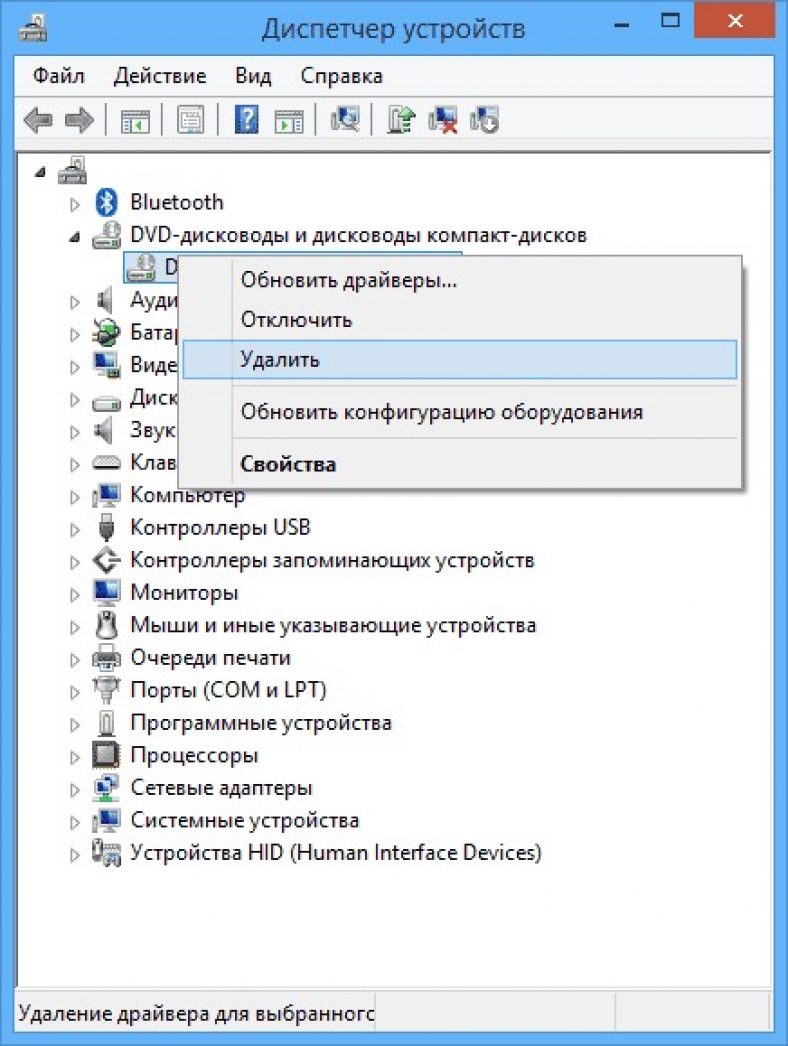
3 После этого в меню требуется выбрать пункт «Действие» и нажать «Обновить конфигурацию оборудования» .
4 Перезагрузить компьютер . В этом случае система сможет отыскать DVD-привод, а после драйвера заново будут установлены программой Windows.
Читайте также: ТОП-5 бесплатных Программ для записи дисков на русском языке 2018 года (+Отзывы)
Для корректной работа двд удалите следующие программы, установленные в вашей оперативной системе:
- Alcohol 120%;
- Daemon Tools;
В новой версии сделать это очень просто.
Если у вас возникла проблема — почему бы не обойтись просто деинсталляцией, то ответ также очевиден: потому что даже после деинсталляции подобные все равно могут сохранять виртуальные образы, мешающие корректной работе драйвера.

Для удаления подобных программ следуйте нижеизложенной инструкции:
1 Вам требуется зайти в меню «Пуск» .
2 Выбрать раздел «Все программы» .
За долгое время существования CD/DVD, наверное, многим из нас компьютер внезапно выдавал на экране неприятные надписи типа «отсутствует диск» или «нет связи с устройством», однако более определенной информации добиться от ПК было невозможно.
Подобные неисправности могут быть связаны как с полной потерей работоспособности самих устройств, так и с отказом читать определенные диски (при нормальном чтении других). Много неприятностей доставляют и так называемые условные отказы (плавающие неисправности), когда чтение диска либо внезапно прекращается, а потом возобновляется, либо производится с ошибками.
Конечно, многие отказы связаны с дешевыми пиратскими дисками, использование которых может нарушить бесперебойную работу устройства. Причем, помимо того, что информация на таком диске может не читаться, использование несбалансированных дисков в высокоскоростных приводах зачастую ведет к разрушению как самого диска (он буквально разлетается на мелкие осколки), так и конструктивных элементов устройства чтения.
При покупке диска обращайте внимание на его качество изготовления. На диске не должно быть зазубрин, наплывов и повреждений, а на его рабочей поверхности должны отсутствовать царапины и посторонние включения (пузырьки, видимые неоднородности и пр.). Проверяйте диски как с внутренней, так и с внешней стороны, поскольку информационный слой находится как раз под красочной этикеткой CD/DVD.
Однако не всегда в поломках оптических приводов виноваты «пираты». Как показала практика, отказы CD/DVD-устройств и без того довольно часты.
Основные неисправности CD/DVD-приводов
Классифицировать неисправности оптического дисковода по внешним проявлениям несложно, однако вызвавшие их причины могут быть различны.
Можно выделить следующие проявления неисправностей:
- CD/DVD-привод не определяется компьютером;
- привод определяется, но диск не раскручивается;
- лоток выбрасывается и тут же убирается обратно;
- диск принимается и тут же выбрасывается обратно;
- привод плохо читает диски или вообще их не читает.
Если дисковод совсем не определяется компьютером, то причина может быть не в нем, а в настройках операционной системы, установках BIOS или в неисправности IDE-контроллера материнской платы.
Поэтому сначала необходимо проверить надежность соединения проводов питания и IDE-кабеля, подходящего к устройству. После этого проконтролировать правильность установки перемычек MASTER/SLAVE на всех устройствах, подсоединенных к этому кабелю. Оптический привод не должен конфликтовать с винчестером, подключенным к тому же шлейфу интерфейса IDE. Затем следует убедиться в правильности установок BIOS, посмотреть, определяется ли его средствами этот оптический дисковод и другие устройства, подключенные к тому же IDE-кабелю. Если устройство не определяется, то нужно попробовать отключить от IDE-кабеля другие устройства, а сам кабель подключить к другому контроллеру. В случае CD-ROM с интерфейсом SCSI проверяют правильность установки адреса (этот адрес не должны иметь другие SCSI-устройства) и смотрят, появилось ли устройство в BIOS SCSI-контроллера.
Затем следует убедиться в правильности подключения CD/DVD-привода в операционной системе (правильно ли выбраны и установлены драйвер или программа, обеспечивающая работу операционной системы с устройством).
Если ничего не помогает, то, возможно, нужно проверить, не испорчена ли прошивка в ROM-памяти оптического привода (чаще всего это Flash-память), не сожжен ли источник вторичного напряжения (3,3 В) или предохранители (резисторы). Для защиты питания в оптическом приводе всегда стоит дополнительный фильтр, а иногда устанавливают дополнительные стабилизаторы на 5 В, выход которых из строя обычно приводит к такому же эффекту.
Все остальные неисправности можно условно разделить на три типа:
- механические неисправности;
- неисправности оптической системы;
- неисправности электронных компонентов.
Профилактика и лечение
Основными причинами возникновения неисправностей оптических приводов являются, безусловно, механические поломки. Они составляют около 75-80% от общего числа неисправностей. Причем чаще всего причинами выхода из строя CD/DVD-приводов (как компьютерных, так и бытовых, предназначенных для прослушивания музыки и просмотра фильмов) являются загрязнение подвижных частей механизма транспортировки диска и пыль, скопившаяся на оптических частях.
Наличие пыли и грязи на подвижных частях механизма, особенно на краях подвижных салазок каретки, делает невозможным запирание механизма, удерживающего диск, в результате чего устройство не фиксирует диск и постоянно его выбрасывает. Если, напротив, привод выбрасывает лоток и тут же забирает его обратно, то, скорее всего, причиной дефекта является выход из строя датчика положения лотка. То, что лоток выброшен, привод определяет с помощью контактного датчика, который и следует найти, попытаться поправить его положение, починить или заменить.
Для того чтобы очистить дисковод от пыли, можно для начала ограничиться его частичной разборкой (выдвинуть лоток и снять лицевую панель), а затем продуть внутренности дисковода пылесосом, настроенным на выдув воздушного потока.
Оптическая система часто отказывает из-за пыли, скопившейся на фокусной линзе или на призме. Если продувка устройства не помогает, можно попробовать стереть с линзы пыль мягкой фланелью или кисточкой. Помните, что ни в коем случае нельзя использовать для протирки спирт или растворители! Фокусные линзы большинства современных оптических приводов выполнены из органической пластмассы, и растворитель необратимо повредит их поверхность. Сильно загрязненную линзу лучше всего протереть кусочком жесткой бумаги. Эта операция проводится крайне осторожно, так как можно повредить подвеску самого лазера.
Сложнее обстоит дело с призмой, которая стоит за линзой, - добраться до нее крайне трудно. Причем головка, как правило, неразборная, но даже если она и разбирается, то при этом можно сбить ее настройки. Поэтому у большинства приводов загрязнение линзы означает ее полную непригодность. Иногда оптическая система выходит из строя даже из-за обычного волоска, попавшего на призму, - в этом случае опять же можно попробовать продуть систему мощным потоком воздуха.
Кстати, не рекомендуется использовать для чистки оптики специальные диски, якобы специально предназначенные для этого. Большинство из них не только не почистят ваш привод, но могут даже серьезно повредить его. Ведь современные оптические приводы раскручивают диск до очень большой скорости и при этом имеют очень нежную считывающую головку, поэтому если вам дорог ваш аппарат, то не чистите его с помощью подобных приспособлений.
Однако большинство приводов, работающих в нормальных условиях, не доживают до той стадии, когда отказы может вызвать повышенная запыленность. Чаще всего пластмасса линзы просто мутнеет от времени и/или от перегрева привода в системном блоке. Такая неисправность устраняется только дорогостоящей заменой считывающей лазерной головки. Впрочем, на подобную неисправность приходится не более 10% случаев. Здесь можно, конечно, посоветовать увеличить интенсивность свечения лазера. Для этого регулируют установленный на каретке с лазером переменный резистор (обычно он очень маленький - 5-7Ѕ2-5 мм). Поворачивают движок этого переменного резистора по часовой стрелке на 20-30°, после чего проверяют факт вращения приводного двигателя при установке диска. Если диск не стал вращаться, то поворачивают движок переменного резистора еще на 20-30°, и так продолжают до тех пор, пока двигатель не запустится (он должен запуститься и какое-то время - примерно 10-20 секунд - вращаться с постоянной скоростью).
Необходимость вращения переменного резистора, регулирующего интенсивность свечения лазера, вызвана тем, что со временем мощность светового потока лазера уменьшается (старение элементов, помутнение линзы и т.д.), однако после такой корректировки оптическая система обычно все равно служит недолго.
Другие неисправности оптико-электронной системы считывания информации устранить самостоятельно вам вряд ли удастся. Несмотря на небольшие размеры, оптическая система CD/DVD-привода представляет собой очень сложное и точное оптическое устройство, включающее сервосистемы управления вращением диска, позиционирования лазерного считывающего устройства, автофокусировки, радиального слежения, а также системы считывания и управления лазерным диодом.
Характерными признаками неисправности являются либо отсутствие вращения диска, либо, наоборот, постоянный его разгон до максимальной скорости вращения. При попытке изъять диск из неисправного дисковода с помощью органов управления каретка открывается с вращающимся на ней диском.
В работе исправной системы должны четко прослеживаться следующие фазы:
Старт и плавный разгон диска;
Установившийся режим вращения;
Интервал торможения до полной остановки;
Съем диска лотком каретки со шпинделя двигателя и вынос его наружу из дисковода.
Можно проверить правильность работы оптической системы привода, открыв корпус устройства и понаблюдав за его работой. Убедиться в том, раскручивается ли диск после установки, можно при подключении к приводу только шнура питания (информационный кабель при этом не подключается). Если диск не вращается после установки, то проверяют, светится ли лазер при установке каретки в рабочее положение, но уже без диска. Иногда свечения лазера при дневном свете не видно, поэтому требуется затемнить помещение. Наблюдение за линзой лазера следует проводить с разных ракурсов.
В современных оптических устройствах контроль наличия диска осуществляется самим лазером. Если фотодатчик, установленный в лазерной каретке, получает отраженный сигнал от диска, то электронная схема воспринимает этот сигнал как «наличие диска» и только после этого формирует команду включения маршевого двигателя вращения. Следовательно, если интенсивность свечения лазера недостаточна, то диск раскручиваться не будет.
Сервосистема позиционирования головки считывания информации обеспечивает плавное подведение головки к заданной дорожке записи с ошибкой, не превышающей половины ширины дорожки в режимах поиска требуемого фрагмента информации и нормального воспроизведения. Перемещение головки считывания, а вместе с ней и лазерного луча по полю диска осуществляется двигателем головки. Работа двигателя контролируется сигналами прямого и обратного перемещения, поступающими с процессора управления, а также сигналами, вырабатываемыми процессором радиальных ошибок. Характерными признаками неисправности являются как беспорядочное движение головки по направляющим, так и ее неподвижность.
Визуально можно проконтролировать и правильность работы системы фокусировки. В момент старта диска процессор управления вырабатывает сигналы корректировки, которые обеспечивают многократное (две-три попытки) вертикальное перемещение фокусной линзы, необходимое для точной фокусировки луча на дорожку диска. При обнаружении фокуса вырабатывается сигнал, разрешающий считывание информации. Если после двух-трех попыток этот сигнал не появляется, то процессор управления выключает все системы и диск останавливается. Таким образом, о работоспособности системы фокусировки можно судить как по характерным движениям фокусной линзы в момент старта диска, так и по сигналу запуска режима ускорения диска при успешной фокусировке луча лазера. Другие параметры правильной работы оптической системы визуально не определяются.
Оптические приводы имеют также множество механических узлов, которые требуют смазки трущихся частей. Отсутствие смазки приводит к тому, что привод с трудом выталкивает каретку с диском, а замок каретки может вообще заклинить, и тогда использование дисковода вообще станет невозможным. Смазку нужно наносить аккуратно, предварительно полностью разобрав устройство (места, где она требуется, как правило, хорошо видны). Перед смазыванием нелишне будет очистить места смазки от пыли и грязи. Дело в том, что если упустить момент, когда требуется нанести смазку, то затруднение скольжения приведет к механическим поломкам деталей транспортного механизма или нарушению его регулировок, что, в свою очередь, повлечет за собой либо остановку механизма каретки в промежуточном положении, либо проскальзывание диска во время вращения.
Подобная ситуация может возникнуть и из-за засаливания фрикционных поверхностей держателя диска вследствие частого использования грязных CD/DVD-дисков, что приводит в конце концов к ненадежной работе привода, вплоть до полной его остановки.
Загрязнение посадочного места привода диска и слабый прижим диска к посадочному месту можно устранить, почистив посадочное место диска любым тканым материалом, смоченным в спирте.
Проверить, достаточна ли сила прижима диска к посадочному месту, можно при попытке воспроизвести обычный аудиодиск. Если ошибок и сбоев при воспроизведении аудиодиска нет, а диск с компьютерными данными все-таки читается неустойчиво, можно принять дополнительные меры - подогнуть пружины или увеличить груз для усиления прижима диска сверху.
Из других механических поломок можно назвать заклинивание диска на транспортной каретке (в этом случае диск вообще не раскручивается). Иногда это происходит оттого, что посадочное место диска самопроизвольно опускается по валу двигателя и диск касается элементов транспортной каретки. Для устранения этого дефекта посадочное место передвигают по валу вверх и «методом тыка» подбирают его высоту так, чтобы диск вращался без касания конструктивных элементов, а также чтобы привод обеспечивал устойчивое чтение всех дисков. После этого положение посадочного места диска аккуратно фиксируют на валу.
Впрочем, перечисленные механические неисправности касаются в основном простых механизмов относительно дешевых приводов. Дорогие модели, как правило, имеют сложные механизмы, для которых главным видом механических неисправностей является неустранимая поломка деталей механизма. Чаще всего это происходит из-за того, что пользователь, вместо того чтобы пользоваться кнопками управления, заталкивает каретку с диском внутрь дисковода рукой. Последствия таких действий могут оказаться самыми неприятными. Если загрязненный и запущенный механизм достаточно почистить, протереть и смазать, чтобы он вновь исправно выполнял свои функции, то спешка и приложение чрезмерных усилий к лотку диска могут вызвать поломки, которые устраняются только дорогим и длительным ремонтом.

И наконец, возможны неисправности электронных компонентов. Впрочем, их доля вряд ли превышает 5-6% от всех поломок. К сожалению, современные оптические приводы являются весьма сложными электронными системами, а неисправная микросхема по внешнему виду ничем не отличается от исправной.
Сейчас CD/DVD-приводы могут стоить дешевле какой-нибудь сетевой карты или видеоплаты, но это не значит, что они так же просто устроены. Оптический привод имеет довольно сложную конструкцию и, кроме механической части, содержит как минимум два микроконтроллера, сигнальный процессор (DSP), источник вторичного напряжения, схемы для управления механикой и т.д. Причем большинство микросхем, применяемых в современных приводах, являются специализированными, а следовательно, ремонт электронной части едва ли целесообразен.
Отметим, что в оптическом приводе довольно сложно бывает даже с достаточной степенью надежности диагностировать поломку электроники. Ведь в зависимости от выбранной производителем для конкретной модели стратегии коррекции ошибок и соответственно от сложности процессора и устройства в целом, на практике тот или иной привод может работать с различными дисками по-разному. Этим, кстати, объясняется часто встречающаяся ситуация, когда ваш диск спокойно читается на машине коллеги, а ваш собственный ПК его даже не видит. В дешевых моделях система коррекции может исправлять только одну-две мелкие ошибки в кадре информации, а сложная дорогостоящая система может восстанавливать даже серьезные и протяженные разрушения информации, причем делает она это в несколько этапов по сложному алгоритму.
Каждый изготовитель использует собственный набор микросхем либо комплектует его изделиями от разных изготовителей, а описания, естественно, не прилагает. В связи с тем что для каждого конкретного устройства необходимо разыскивать спецификации практически к каждой микросхеме отдельно, зачастую даже специалисты сервисных центров не всегда могут восстановить работоспособность вашего устройства.
Короче говоря, если после чистки, проверки всех проводов и соединений, а также системных настроек ваш CD/DVD-привод не заработал, а гарантия на него уже прошла, то просто выбросите его и купите новый.
Просмотров: 14567Дисковод для современного пользователя является неотъемлемым устройством как в компьютере, так и в ноутбуке. Диски, либо же болванки, продолжают быть распространёнными носителями информации и свою актуальность утратят ещё не скоро. На них мы записываем любимую музыку, фильмы с них устанавливаем системы. И когда дисковод по какой-то причине перестаёт читать диски, это весьма печально. Во-первых, юзер лишается одного из носителей информации, а во-вторых, переустановка системы становится вдвойне сложнее. Но даже когда DVD Rom напрочь отказывается работать, это не значит, что ему пора на свалку! Есть несколько причин, по которым он может отказаться читать болванки, но практически во всех случаях ему можно вернуть работоспособность. Давайте разберёмся, почему не работает дисковод, и каким образом его заставить снова читать диски, как и прежде.
Дисковод в компьютере отказывается работать: распространённые причины
Часто в ситуациях, когда DVD-Rom переставал работать, причины оказывались банальными. Рассмотрим для начала самые элементарные из них.
- Физическое отключение. В большинстве случаев устройство просто не подключено к материнской плате. Причём пользователь мог сам случайно выдернуть штекер из разъёма во время очистки компьютера от пыли. Такая причина не удивительна для интерфейса Sata, поскольку разбалтываются такие разъёмы быстро. Случается, что штекер даже сам может вывалиться из разъёма. Достаточно компьютер подвигать.
- Проблемы со шлейфом или разъёмом. Это также довольно частая проблема. Если устройство не работает, при этом всё правильно подключено, не нужно спешить списывать его на металлолом. Попробуйте переключить шлейф в другое гнездо. Если не помогло, замените сам провод.
- Как бы смешно ни было, но некоторые пользователи причисляют девайс к нерабочим сразу, как только он не прочитывает один диск. Спешить с такими выводами не следует. Проверьте сам диск на наличие повреждений. Если болванка царапаная, что зачастую и бывает, то проблема в ней. Скормите устройству другой диск и проверьте, как он прочитается. Если всё в порядке, значит, вы зря грешили на привод.
- Засорение лазера. Тоже очень распространённая проблема. Но актуальна она для приводов, которые либо работают уже очень длительное время, либо используются крайне часто. Чтобы оживить привод в сервис его нести не нужно и выкачивать специализированный софт тоже не потребуется. Всё обойдётся походом в ближайший магазин, в котором продаются болванки с музыкой, играми и фильмами. Вам нужен чистящий диск. Это распространённая вещь, поэтому купить его можно в любом месте. Предположим, вы купили такую болванку. В комплекте с ней прилагается инструкция и специальная жидкость для очистки лазерных линз. Что делаем дальше. Внимательно читаем инструкцию, понимаем, что чистящая жидкость - вещь очень опасная и при контакте с огнём может привести к печальным последствиям. Итак, прочитав инструкцию, наносим на щёточки диска жидкость и аккуратно вставляем его в привод. После того, как девайс скушает болванку, загрузится программа для очистки лазера. Она нам сама подскажет, что нужно делать. Да и ведь мы читали инструкцию. Выполняем необходимые действия, ждём окончания очистки. Извлекаем диск и радуемся вновь живому приводу!

Отказ дисковода из-за установки эмулятора
Если всё вышеперечисленное вам не помогло, тогда вспомните, какую из программ вы устанавливали последней.
Если вы устанавливали программы для эмуляции виртуальных дисководов Alcohol 120%, Ultra ISO и прочие, причина отказа дисковода может быть связана с ними.
Такие программы часто вызывают конфликт между виртуальным устройством и физическим. Как решить данную проблему? Вот несколько вариантов, которые помогут вам благополучно решить поставленную задачу.
{banner_123_privod}
- Самым лучшим способом устранить подобную неполадку является откат системы. Каждая программа во время установки создаёт точку восстановления, к которой можно будет вернуться. Главное, чтобы была активна функция восстановления системы. Итак, чтобы откатиться, выполните следующие операции:
- Откройте «панель управления» . Далее пункт «восстановление» . После этого необходимо щёлкнуть «запуск восстановления системы» и выбрать точку отката. В нашем случае необходимо восстановить компьютер до состояния перед установкой эмулятора. Соответственно, выбираем точку, созданную этой программой. Жмём далее. После процесса восстановления компьютер будет перезагружен и система отрапортует о возврате себя родимой до более раннего состояния. Далее обращаемся к приводу и вуаля! Он работает! На скриншоте ниже показан пример, как это будет выглядеть.

- Если по той или иной причине восстановление операционки было отключено или точка отката до установки эмулятора была удалена, не падайте духом! Можно устранить проблему вручную. Для этого делаем следующее:
- Для начала удаляем сам эмулятор. Да так, чтобы от него и духу не осталось! Чистим абсолютно всё: и папку Program Files , и папки application data .
- Идём в диспетчер устройств , находим виртуальный привод. Его отправляем по тому же адресу, куда отправили и его создателя.
- Затем, не выходя из диспетчера устройств, открываем менюшку, вид и выбираем пункт показать скрытые устройства. Далее видим внушительный список непонятных устройств и драйверов. Не пугайтесь, из них нам нужен только один пункт - SPTD Driver . Находим таковой и тоже удаляем.
- После всего этого удаляем сам дисковод, перезагружаем систему и радуемся вновь рабочему девайсу.
Если ни один из способов не помог, тогда вывод остаётся только один, причём не самый утешительный: дисковод всё же умер. В таком случае можно попытаться его отремонтировать, но стоимость данной услуги соизмерима новому устройству.
Что делать, если не работает дисковод в ноутбуке

Когда отказывается работать привод, установленный в буке, причины остаются теми же, что и в случае с компьютером. Повторим их ещё раз и кратко охарактеризуем возможные решения проблем.
- Шлейфа в буке нет, а вот разъём никуда не девался. Только, к сожалению, он один. Чтобы проверить, в порядке ли дисковод, подключите его к другому ноутбуку либо же компьютеру. Такое вполне возможно.
- Опять-таки, испорченные диски. Не спешите винить привод. Проверьте, возможно он не читает один или 2 диска, которые испорчены.
- Засорение линзы. Здесь тоже в помощь чистящий диск.
- Установка эмулятора виртуальных дисководов. Как и прежде, решение проблемы заключается либо в откате операционки, либо в грамотном удалении виновника неполадки и всех составляющих.
- Выход из строя девайса. Здесь, как было написано выше, уже ничего не поможет. Придётся покупать новое устройство.
{banner_123_privod}
DVD-Rom не работает после покупки
Не вся продукция, которую мы покупаем в магазинах, качественная. Как ни стараются производители, а на 10 устройств одно получается бракованным. Это не закон подлости, а ошибка человека или оборудования. Что делать в подобном случае?
- Не стоит паниковать. Не та ситуация, где нужно проявлять свои эмоции. Попытайтесь подключить девайс к разным гнёздам компьютера. Проверьте шлейф, замените его.
- Если ничего не помогает и привод не работает, ни в коем случае не пытайтесь выяснить неполадку самостоятельно.
Если вы вскроете корпус устройства, гарантия будет утеряна.
- Обратитесь в магазин или сервис, где вы приобретали DVD-Rom. Согласно закону о защите прав потребителя вы имеете право потребовать с продавца некачественного товара всю стоимость, либо замену на работоспособное устройство. Но сразу новый привод вам не дадут. Возвращённый девайс будет тестироваться продавцом на ваших глазах. Если неполадка подтвердится, то вам будут принесены извинения и магазин предложит замену товара или вернёт вам деньги. Когда я столкнулся с подобной ситуацией, дисковод долго и упорно тестировали на трёх компьютерах. Но ни на одном он не заработал. В результате я доплатил немного и купил нормальный рабочий привод.
- Если продавец отказывается заменять DVD-Rom, ссылаясь на ту или иную причину, не нужно устраивать скандалов и нарываться на неприятности. Забирайте нерабочее устройство и с уверенностью идите в суд. Если оборудование действительно неисправно, экспертиза установит это. Главное, не вскрывайте привод. Далее вы можете отсудить у магазина стоимость товара и даже потребовать компенсацию морального ущерба. Закон защиты прав потребителя будет на вашей стороне. Если неисправность действительно существует, дело вы в любом случае выиграете.
Всегда ли можно вернуть дисководу работоспособность
Когда привод выходит из строя, причём не просто отходит шлейф или что-либо из вышеперечисленных причин, можно попытаться его отремонтировать . В некоторых случаях это обойдётся вам дешевле, чем покупка нового устройства. Но, к сожалению, ремонт не всегда возможен. В каких случаях стоит ремонтировать устройство, а в каких лучше подумать о покупке нового?

- При выходе из строя лазера. Если лазерную линзу поменять ещё можно, то лазер будет стоить очень недёшево. К тому же, каждый производитель дисководов использует различные лазеры, которых в нашей стране может и не быть. Его, конечно, закажут, но, сколько придётся ждать, неизвестно.
- При выходе из строя электропривода. Случается такое крайне редко, но всё же бывает. Данная деталь тоже отнюдь дешевизной не отличается и опять, не известно, сколько придётся ждать, пока его доставят.
- Поломка платы, а также порча чипов или конденсаторов. Эта деталь привода тоже довольна редкая, потому что каждый производитель использует свою разработку. Соответственно, заказывать плату придётся непосредственно на заводе. Это снова время. Перепайка конденсаторов или чипов дело кропотливое и не каждый сервис за него возьмётся. Да и стоить эта услуга будет не многим дешевле нового девайса.
{banner_123_privod}
Напоследок несколько советов, которые продлят жизнь вашему дисководу и избавят вас от лишних забот.
- Не вставляйте в привод испорченных или поцарапанных дисков. Это заметно снижает срок службы устройства;
- Не оставляйте DVD-Rom открытым. Это способствует накоплению пыли и засорению лазерных линз. В дальнейшем, само собой разумеется, это ни к чему хорошему не приведёт;
- Не насилуйте дисковод долгой работой. Он тоже устаёт. Позволяйте девайсу отдыхать хотя бы каждые полчаса, если приходится часто работать с дисками;
- Если привод активно используется, не пренебрегайте периодической чисткой лазерных линз. Но слишком часто этого делать тоже не нужно, поскольку есть риск поцарапать линзы;
- По возможности не используйте эмуляторов виртуальных приводов. В случае, когда они очень нужны, обязательно проверьте, включено ли восстановление системы и создана ли точка отката.
- Если вы владелец ноутбука, все рекомендации те же. Но ещё обращу ваше внимание на то, что не следует касаться пальцами самого дисковода и тем более лазера.
Как показывает практика, большинство компьютерных составляющих – достаточно ресурсоемкие. Они способны нормально, стабильно работать, без каких-либо поломок, на протяжении длительного времени. Этот факт подтверждает большое количество компьютеров, собранных пятнадцать – двадцать лет назад и работающих по сей день. Да, конечно производительность такого компьютера по сегодняшним меркам очень низкая и ее просто не хватит, даже для стандартных офисных задач.
Большинство компонентов персонального компьютера быстро морально устаревают и их приходиться менять на более новые и мощные, но при этом старые детали вполне себе работоспособны. Но также есть и компоненты, которые имеют актуальность на протяжении гораздо большего времени, но имеют меньший ресурс работоспособности – это такие компоненты, как жесткий диск, хотя все чаще его заменяют твердотельным накопителем, а также это всевозможные приводы для записи и чтения, в частности CD и DVD приводы.

Конечно, большинство уже попросту забыли, что такое диски, как ими пользоваться, и зачем они нужны, но при этом есть люди, у которых большое количество необходимых им данных хранятся на различных дисках. К тому же у них, скорее всего, есть и специальный привод, установленный в компьютере, который предназначен для чтения и записи информации на диск.
К сожалению, из-за того, что обычно люди не меняют приводы после обновления компьютера, а оставляют старый, с целью экономии и используют его очень редко, он в скором времени просто выходит из строя и перестает работать. В отличие от всех остальных компонентов ПК, именно этот может сломаться в самый неподходящий момент.
Почему происходят поломки привода?
Начинать поиски причины поломки стоит не с самого привода. Он может перестать работать по многим причинам, нужно проверять все, а только потом уже идти на крайние меры. В любом случае можно попробовать восстановить старый, потому как не жалко будет его испортить, или вовсе доломать.
Проблемы могут быть действительно разного характера, от них зависит способ, а также стоимость предстоящего ремонта. Все проблемы, связанные с работой привода, делятся на два основных вида:
- программная проблема;
- проблема с “железом”.
К каждому виду можно отнести огромное количество разнообразных проблем, они могут быть связаны, как с качеством оборудования, так и с действиями пользователя.

Исходя из этого понятно, что если не работает двд привод на компьютере , то причин может быть множество, поэтому придется разбираться и искать конкретную причину неисправности.
Тогда можно будет попытаться исправить ее своими силами.
В любом случае если cd привод не работает первое действие, которое нужно выполнить – это вспомнить свои последние действия, ведь проблема часто кроется именно в этом.

В большинстве случаев проблемой является именно сам пользователь, который изменяет какие-либо настройки, которые ему не стоит трогать вообще. Из-за плохих знаний в этой области он и не может понять, почему так произошло.
Естественно поиск причины нужно с программной части, потому как определить проблему, связанную с софтом намного легче, для этого не потребуется каких-то особых знаний, действий или навыков.

Поиск и решение программной проблемы
Если не работает привод cd или dvd дисков, то, как сказано выше, нужно вспомнить, какие действия проводились с компьютером за последнее время. Возможно, что проблема связанна с установкой нового программного обеспечения, которое использует привод или каким-либо образом связано с накопительными устройствами, подключаемыми к ПК.
Особенно стоит обратить внимание на программы, умеющие эмулировать виртуальные дисководы. Зачастую именно они и являются причинами неисправности.

В частности, стоит рассматривать и программы для записи информации на диск. Самые распространенные – это Alcohol, Daemon Tools и Nero. Конечно, с новыми версиями этих программ проблем возникнуть не должно, но все же стоит убедиться в том, что виновниками являются не они, а какие-либо другие причины.
- Удаляем все программы, связанные с работой дисководов или других устройств чтения и записи. Внимание уделить нужно всем программам, установленным за последний период. Софт, с которым привод нормально работал можно конечно оставить, но все же лучше перестраховаться и проверить абсолютно все.
- Когда все ПО, которое могло помешать нормальной работе удалено, нужно обязательно перезагрузить компьютер. Также, в случае если привод не заработал или заработал некорректно, то стоит выполнить возврат к точке восстановления, или откатиться до прежнего состояния системы.

Если все необходимые действия проведены, а по-прежнему сд привод не работает , то:
- Нужно подчистить все “хвосты” программ. Возможно, в диспетчере устройств остались устройства, ПО которых уже удалено. Также получается, что остались и их драйверы, их необходимо просто удалить, щелкнув правой кнопкой мыши, перейдя в свойства, можно найти кнопку “Удалить”. После этого необходимо выполнить перезагрузку устройства.
- Предположим, что проблема осталась. Она не решается переустановкой операционной системы и даже если загрузиться при помощи Live CD (загрузочной флешки с операционной системой), то использовать привод не получается, то проблему нужно искать в другом месте. Для начала нужно посмотреть в BIOS, определяется ли привод вообще. Одного аргумента “не работает сд привод ” недостаточно. Нужно найти конкретно, в чем кроется причина.
Как же понять определяется ли он или нет? Если во вкладке Boot, в BIOS есть устройство, с названием похожим на марку и модель дисковода, то получается, что он определяется. Если же подобного найти не получается, то проблема точно в самом приводе.

Поиск и решение проблемы с “железом”
Самым простым ремонтом будет замена шлейфа, в зависимости от того, насколько стар ПК, это может быть IDE или SATA. А также проверить питание дисковода. Вполне возможно, что ремонт на этом и закончится, со временем контакты могут окислиться или ослабеть прижим самого разъема или штекера.
Странно задавать вопрос “почему не работает двд привод на компьютере ”, если им никто не пользовался на протяжении несколько лет. В системном блоке скапливается огромное количество пыли, об этом многие знают и даже лично видели это. Точно также пыль скапливается и в отдельных комплектующих, в частности в приводах. Самое опасное, когда пыль попадает на лазер и не позволяет прочитать информацию с диска.

А как проверить сд привод на загрязнение пылю? Единственный верный способ – разобрать. Но делать это нужно предельно осторожно, так как в своем строении этот компонент имеет большое количество маленьких проводков и всевозможных шлейфов, порвать их очень просто, а восстановить, к сожалению, под силу не каждому.
Вообще есть несколько вариантов проверить:
- как уже сказано выше – разобрать;
- продуть баллончиком со сжатым воздухом;
- купить чистящий диск и вставить его в привод;

Если все же удалось аккуратно разобрать дисковод, нужно почистить линзу при помощи какой-либо мягкой, но не ворсистой ткани или ватной палочки. Делать это необходимо предельно осторожно, так как повредить лазер очень легко. Можно смочить вату или тряпку заранее в очищенном бензине, спирте или даже обычной воде. Их должно быть немного, стоит всего немного смочить, для лучшего эффекта.
Но, к сожалению, разобрать, а главное почистить и собрать обратно сможет не каждый. В таком случае может помочь специальное приспособление – чистящий диск. Он представляет собой обычный диск с закрепленными в районе лазера щеточками, которые и позволяют очистить оптику лазера от пыли.

Но стоит обратить внимание и на этот самый чистящий диск, потому как бывали случаи повреждения лазера из-за чересчур жестких щеток. Они должны быть достаточно мягкими и гибкими, желательно чтобы на них была нанесена какая-либо смазка. Это поможет спасти лазер от царапин.

Самым легким способом будет, не разбирая привод продуть его баллоном со сжатым воздухом. Если повезет – то удастся сдуть пыль с лазера и привод снова сможет читать диски.

Заключение
Стоит отметить, что можно попытаться обновить прошивку привода, скачав ее с сайта производителя и следуя инструкциям. Но самой частой проблемой выхода из строя является именно умирающий лазер. Это может быть связанно с некачественными материалами или неправильной эксплуатацией устройства, но ведет к его замене. Потому как ремонтировать такое устройство будет гораздо дороже, чем купить новое или б/у.
Исходя из этой статьи, стало понятно, как проверить сд ром на работоспособность , как найти причину его неисправности и как ее устранить. Если иметь прямые руки и хотя бы небольшой опыт в использовании компьютера, то можно устранить проблему своими руками.











